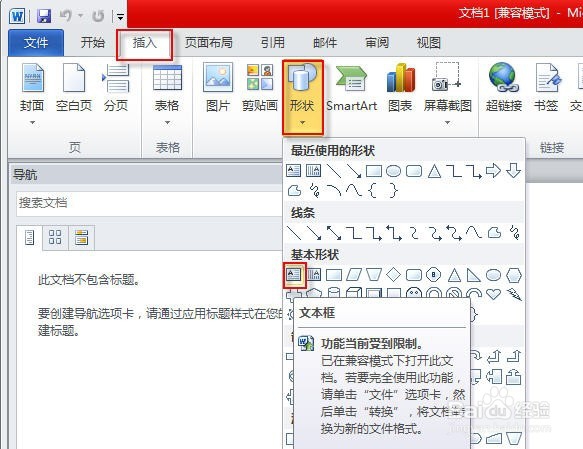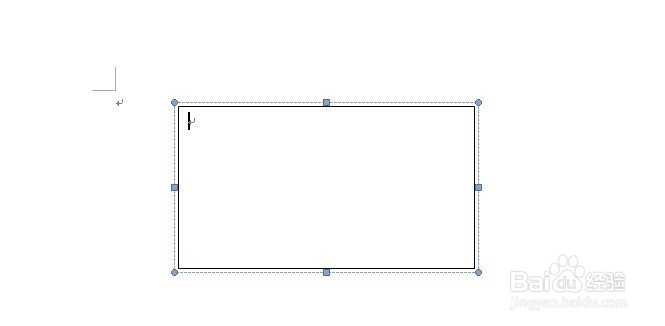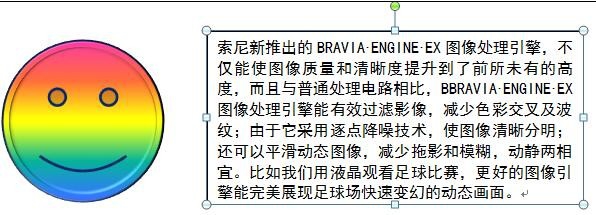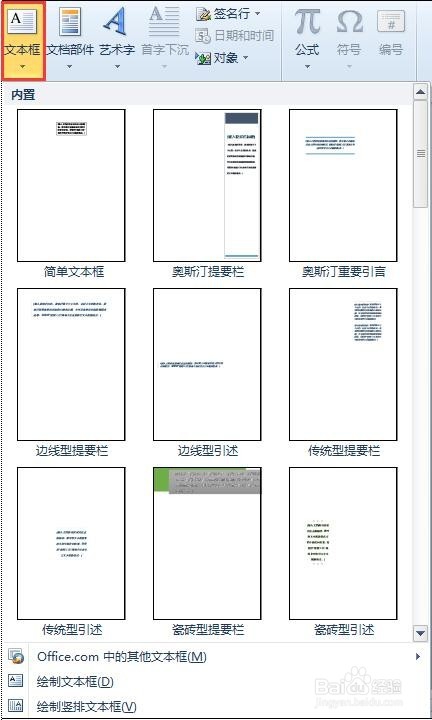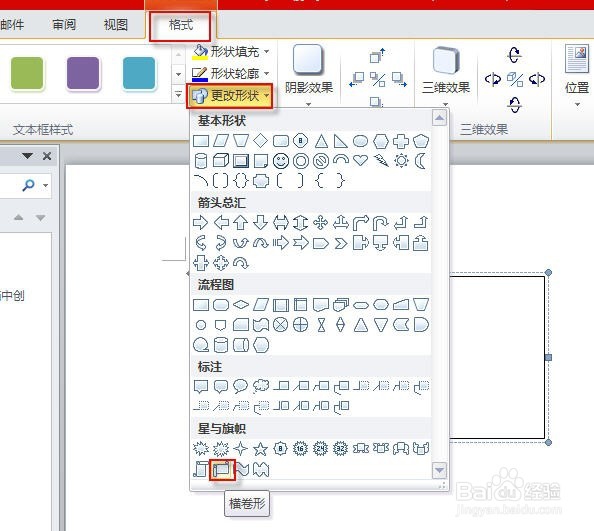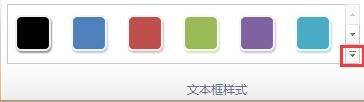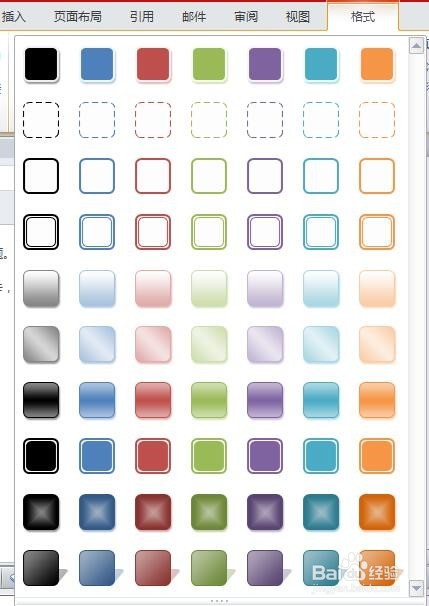在word中创建与编辑文本框
1、绘制文本框。单击“插入”选项卡上“插图”组中的“形状”按钮,在展开的列表中选择“基本形状”组中的“文本框”形状。
2、在文档中要绘制文本框的位置,按住鼠标左键拖动鼠标,待画出文本框区域后,释放鼠标按键,可绘制横排文本框。
3、绘制好文本框后,其内有一个闪烁的光标,此时即可在其中输入文字,并可设置文字格式。
4、使用系统内置文本框。若要插入系统内置的的文本框,可单击“插入”选项卡上“文本”组中的“文本框”按钮。
5、在展开的列表中选择“内置”设置区的某种文本框样式,如“简单文本框”,即可在文档中插入所选文本框,此时只需修改文本框中的文字就可以了。
6、创建好文本框后,我们可利用“绘图工具 格式”选项卡对文本框的样式、边框、填充、效果、排列、大小和文本框内的文字方向等进行设置。比如,选择“更改形状”>“横卷型”,设置文本框为横卷型样式。
7、单击文本框样书右下角的三角按钮,在弹出的文本框样式选项中可以选择系统提供的样式。
声明:本网站引用、摘录或转载内容仅供网站访问者交流或参考,不代表本站立场,如存在版权或非法内容,请联系站长删除,联系邮箱:site.kefu@qq.com。
阅读量:76
阅读量:56
阅读量:84
阅读量:68
阅读量:89